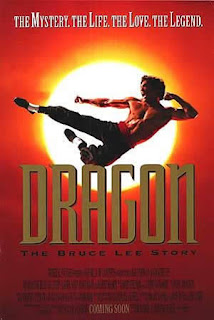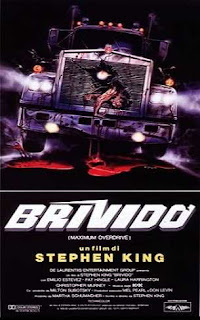Lo sapevi che il tuo canale twitter ha a disposizione delle dettagliatissime statistiche direttamente tramite analytics?
Ebbene si, tramite un'integrazione con il famoso strumento di analisi stats, potrai vedere nel dettaglio in quanti accedono al tuo profilo di twitter, quali sono i tuoi post più popolari e tanto altro ancora.
Per poter visualizzare le statistiche delle visite del tuo profilo twitter, apri il social network ed effettua l'accesso.
Adesso dovrai semplicemente cliccare sull'icona dell'uovo (o sulla tua foto di profilo se l'hai caricata) e poi sulla voce Analytics.
Finirai così nella schermata delle statistiche di twitter.
In questa pagina di twitter potrai sapere (in un determinato range di tempo che potrebbe essere 28 giorni):
Grazie a questo potente strumento d'analisi, potrai tenere d'occhio il tuo profilo twitter per capire quali tweet hanno più successo, e poter così incrementare le tue visite.
Ebbene si, tramite un'integrazione con il famoso strumento di analisi stats, potrai vedere nel dettaglio in quanti accedono al tuo profilo di twitter, quali sono i tuoi post più popolari e tanto altro ancora.
Come vedere le statistiche di twitter
Per poter visualizzare le statistiche delle visite del tuo profilo twitter, apri il social network ed effettua l'accesso.
Adesso dovrai semplicemente cliccare sull'icona dell'uovo (o sulla tua foto di profilo se l'hai caricata) e poi sulla voce Analytics.
Finirai così nella schermata delle statistiche di twitter.
In questa pagina di twitter potrai sapere (in un determinato range di tempo che potrebbe essere 28 giorni):
- il numero dei tweet
- il numero di visualizzazioni dei tweet
- i tuoi follower
- il tweet più popolare
- le visite al profilo
Grazie a questo potente strumento d'analisi, potrai tenere d'occhio il tuo profilo twitter per capire quali tweet hanno più successo, e poter così incrementare le tue visite.